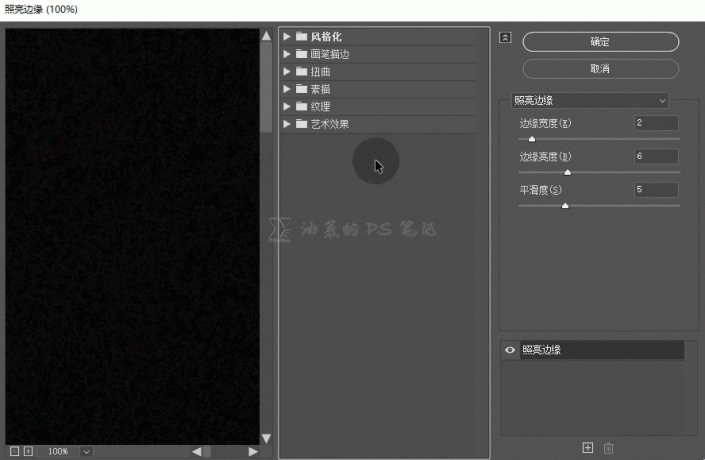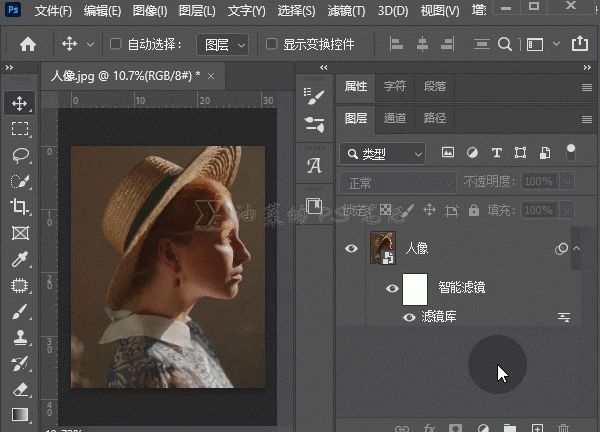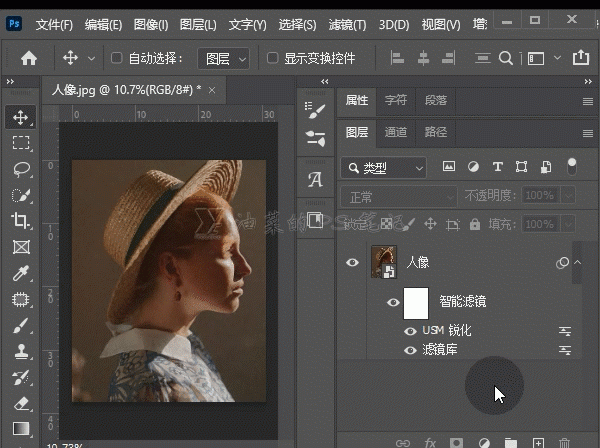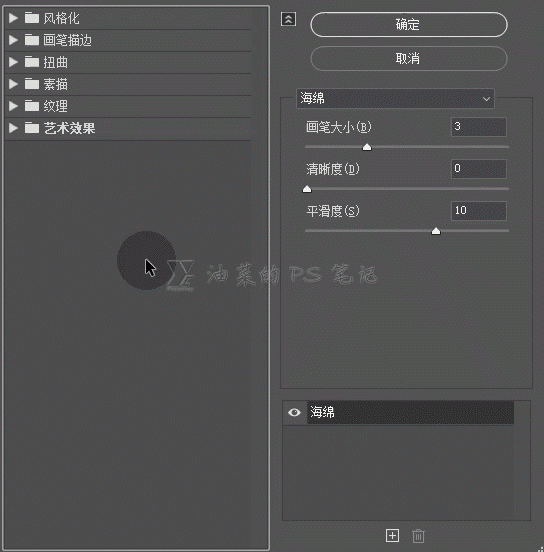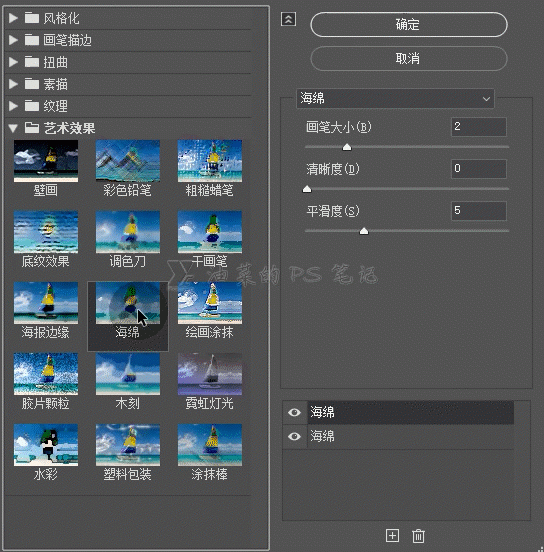油画效果,把数码照片制作成油画效果(2)
来源:公众号
作者:油菜的PS笔记
学习:12379人次
选择“艺术效果”中的“海绵”,参数设置可以参考下图,根据图像大小的不同,参数设置会有所不同,最终目的是让图像细节减少,根据实际需求设置,后续参数设置也遵循此原则,不再赘述,设置好后单击“确定”按钮;
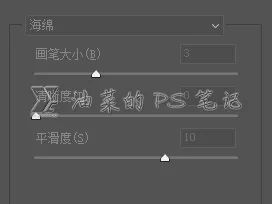
选中人像的智能对象图层,选择“滤镜”—“锐化”—“USM锐化”,打开USM锐化对话框,按照下图参数设置,设置好后单击“确定”;
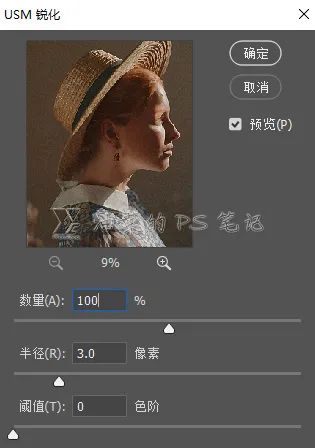
再次选中人像的智能对象图层,选择“滤镜”—“滤镜库”,打开滤镜库;
选择“艺术效果”中的“海绵”,参数设置参考下图,设置好后不要单击“确定”,而是单击滤镜库右下方的“加号”按钮(为图片添加多个滤镜时使用该按钮),为图片添加该滤镜;
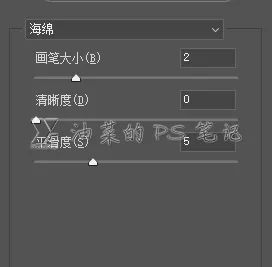
选择“艺术效果”中的“底纹效果”,参数设置参考下图,同样的,设置好后单击滤镜库右下方的“加号”按钮,为图片添加该滤镜;
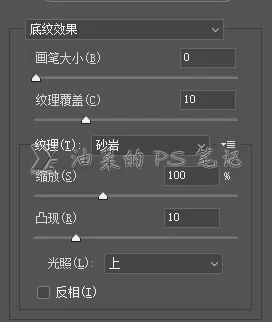
选择“艺术效果”中的“干画笔”,参数设置参考下图,设置好后,单击“确定”;
学习 · 提示
相关教程
关注大神微博加入>>
网友求助,请回答!